Email telah menjadi bagian tak terpisahkan dalam kehidupan kita, baik untuk keperluan pribadi maupun profesional. Dalam dunia profesional, Outlook seringkali menjadi pilihan utama sebagai platform email karena fitur-fiturnya yang canggih dan integrasinya dengan aplikasi Microsoft lainnya. Agar tidak melewatkan pesan penting, penting bagi kita untuk mengatur notifikasi email dengan benar.
Artikel ini akan membahas secara lengkap tentang cara mengaktifkan notifikasi email di Outlook. Mulai dari pengaturan dasar hingga pengaturan lanjutan, panduan ini akan membantu Anda menyesuaikan notifikasi sesuai dengan kebutuhan dan preferensi Anda. Dengan begitu, Anda dapat tetap terhubung dan responsif terhadap setiap email penting yang masuk.
Mengapa Notifikasi Email Penting?
Notifikasi email adalah fitur penting yang membantu Anda tetap mengetahui informasi terbaru tentang kotak masuk Anda. Bayangkan, tanpa notifikasi, Anda harus terus-menerus memeriksa kotak masuk secara manual untuk melihat apakah ada pesan baru. Hal ini tentu saja tidak efisien dan bisa membuat Anda melewatkan pesan penting.
Dengan mengaktifkan notifikasi email, Anda akan langsung mendapatkan peringatan saat menerima email baru. Hal ini memungkinkan Anda untuk merespons pesan penting dengan cepat, meningkatkan produktivitas, dan menghindari keterlambatan dalam pekerjaan atau komunikasi pribadi.
Langkah-Langkah Mengaktifkan Notifikasi Email di Outlook
Ikuti langkah-langkah mudah ini untuk mengaktifkan notifikasi email dan tidak pernah melewatkan pesan penting lagi:
1. Buka Outlook dan akses pengaturan: Buka aplikasi Outlook Anda dan klik ikon “File” di pojok kiri atas. Kemudian, pilih “Opsi” di bagian bawah menu.
2. Masuk ke pengaturan email: Di jendela “Opsi”, pilih “Email” dari daftar di sebelah kiri.
3. Temukan bagian “Kedatangan Pesan”: Di bawah “Kedatangan Pesan“, Anda akan melihat beberapa opsi untuk menyesuaikan notifikasi Anda.
4. Aktifkan notifikasi yang diinginkan: Centang kotak di samping setiap opsi notifikasi yang ingin Anda aktifkan. Ini mungkin termasuk:
- Putar Suara
- Tampilkan Ikon Baki Tugas
- Tampilkan Peringatan Desktop
5. Kustomisasi lebih lanjut (opsional): Anda dapat mengklik “Suara” untuk memilih suara notifikasi yang berbeda, atau menyesuaikan durasi tampilan “Peringatan Desktop“.
6. Simpan perubahan: Setelah Anda memilih pengaturan yang diinginkan, klik “OK” untuk menyimpan perubahan dan mengaktifkan notifikasi email Anda.
Pengaturan Notifikasi Email di Outlook Desktop
Outlook Desktop memberikan fleksibilitas tinggi dalam mengatur notifikasi email. Anda dapat menyesuaikan notifikasi untuk memenuhi kebutuhan Anda, baik itu mengaktifkan/menonaktifkan notifikasi, memilih suara, atau mengatur tampilan pop-up. Berikut cara mengatur notifikasi email di Outlook Desktop:
1. Buka Outlook dan klik menu “File“.
2. Pilih “Opsi” di bagian bawah menu.
3. Di jendela “Opsi Outlook“, pilih “Email” di panel kiri.
4. Pada bagian “Kedatangan Pesan“, Anda dapat mengatur berbagai opsi notifikasi:
- Centang/hapus centang “Tampilkan Peringatan Desktop” untuk mengaktifkan/menonaktifkan pop-up notifikasi.
- Pilih suara dari dropdown menu “Suara” untuk mengatur suara notifikasi.
- Atur durasi tampilan pop-up di “Tampilkan Peringatan Desktop untuk…. detik“.
5. Klik “OK” untuk menyimpan perubahan.
Anda juga dapat mengatur notifikasi untuk folder tertentu dengan cara:
- Klik kanan pada folder yang ingin Anda atur.
- Pilih “Properti“.
- Di tab “Umum“, klik tombol “Tingkat Lanjut“.
- Centang/hapus centang “Tampilkan Peringatan Desktop Baru untuk Item” untuk mengaktifkan/menonaktifkan pop-up notifikasi.
- Klik “OK” untuk menyimpan perubahan.
Dengan pengaturan notifikasi yang tepat, Anda dapat mengoptimalkan penggunaan Outlook dan tidak akan melewatkan email penting.
Pengaturan Notifikasi Email di Outlook Mobile
Aplikasi Outlook Mobile untuk Android dan iOS memungkinkan Anda untuk menyesuaikan pengaturan notifikasi email dengan mudah dan praktis. Berikut adalah panduan langkah demi langkah untuk mengatur notifikasi email di Outlook Mobile:
1. Buka Aplikasi Outlook dan Akses Pengaturan:
Buka aplikasi Outlook di perangkat Android atau iOS Anda. Kemudian, ketuk ikon profil Anda yang terletak di pojok kiri atas layar. Di menu yang muncul, pilih “Pengaturan” yang dilambangkan dengan ikon roda gigi.
2. Pilih Akun Email:
Pada halaman pengaturan, Anda akan melihat daftar akun email yang terhubung ke aplikasi Outlook. Pilih akun email yang ingin Anda atur notifikasinya.
3. Atur Notifikasi Email:
Di bawah bagian “Notifikasi”, Anda dapat menyesuaikan pengaturan notifikasi sesuai preferensi Anda. Beberapa opsi yang tersedia meliputi:
- Gaya Pemberitahuan: Pilih bagaimana Anda ingin diberitahu tentang email baru, seperti suara, getar, atau keduanya.
- Pratinjau Pesan: Tentukan apakah Anda ingin melihat pratinjau pengirim dan subjek email dalam notifikasi.
- Kotak Masuk Terfokus: Aktifkan fitur ini untuk menerima notifikasi hanya untuk email penting di kotak masuk terfokus Anda.
- Jadwal Hening: Tetapkan waktu tertentu di mana Anda tidak ingin menerima notifikasi email.
4. Simpan Pengaturan:
Setelah selesai mengatur notifikasi, pastikan untuk menyimpan perubahan yang telah Anda buat. Biasanya, aplikasi Outlook secara otomatis menyimpan pengaturan Anda.
Dengan mengikuti langkah-langkah sederhana ini, Anda dapat mengatur notifikasi email di aplikasi Outlook Mobile sesuai dengan preferensi dan kebutuhan Anda.
Tips Tambahan untuk Mengoptimalkan Notifikasi Email
Setelah Anda berhasil mengaktifkan notifikasi email di Outlook, optimalkan pengalaman Anda dengan tips berikut:
1. Personalisasi Suara Notifikasi: Gunakan suara notifikasi yang unik dan tidak mengganggu agar mudah dikenali.
2. Atur Aturan Kotak Masuk: Hindari notifikasi berlebihan dengan mengatur aturan kotak masuk. Prioritaskan email penting dan filter email yang tidak perlu.
3. Manfaatkan Fitur Fokus: Gunakan fitur “Fokus” atau “Do Not Disturb” untuk menonaktifkan notifikasi sementara saat Anda butuh konsentrasi.
4. Tinjau Secara Berkala: Tinjau dan sesuaikan pengaturan notifikasi Anda secara teratur agar tetap sesuai dengan kebutuhan dan alur kerja Anda.






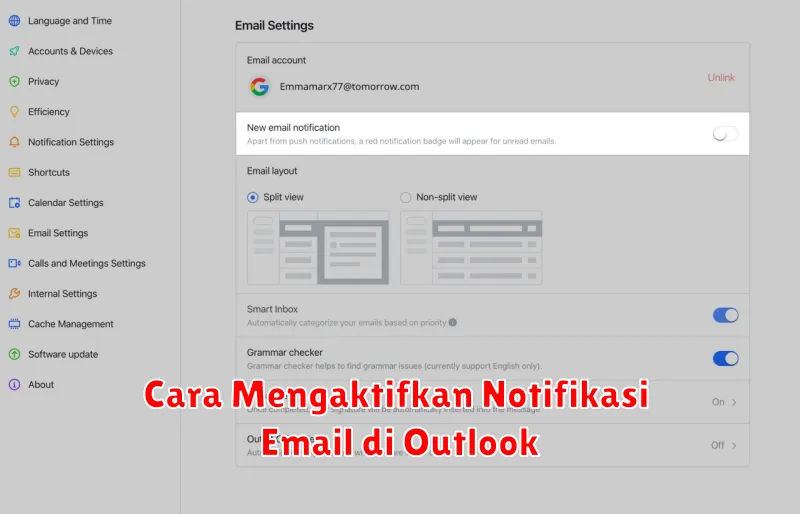




Leave a Review